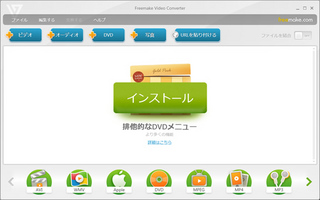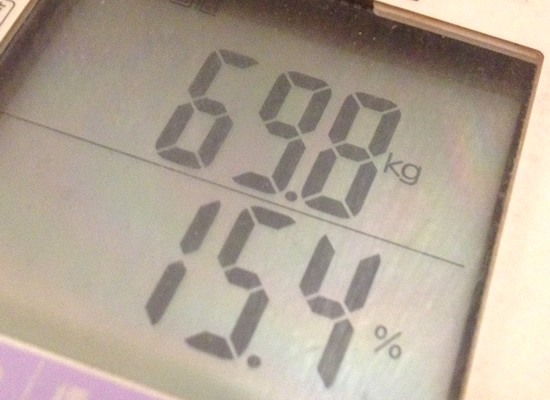2013年02月21日
ツイートをサイドバーに表示とウィジェットの設定方法
【この記事は、約2分で読むことができます】
ツイッターもしてるんです。
▼もしよろしければフォローしてやってください。
@masasoho
情報発信、情報収集のためにやってます。
スマートフォンで色々な情報サイトを見ていて、気になった情報を見つけると、すぐに自分のツイッターに流します。
そこで熟読しなくても、後で読むためにツイッターに流しておく。
で、時間ができたらゆっくり読む、って感じ。
情報収集は主にIT系の気になったこととか、趣味のこととかが多いでしょうか。
NEVER系のまとめサイトを収集することもあります。
このブログを更新すると、ツイッターに流してます。
そんなわけで、よりこのブログと連携させるために、サイドバーに僕のツイートを表示させました。
簡単にできるので、ササッとやってしまえばよかったんですが、重い腰を上げてようやくです。

知っておられる方も多いかと思いますが、せっかくですので、Twitterのウィジェットを設置する方法を書いておこうと思います。
本当に簡単なので、興味のある方は是非やってみてください。まず、自分のTwitter画面を開いて、右上の歯車のマークをクリックし、「設定」というメニューを選択します。

すると、以下の画面が表示されますので、右メニューの一番した、「ウィジェット」というメニューを選択します。

以下の画面が表示されたら、右側の「新規作成」ボタンをクリックしましょう。
※以下の画面は、すでに僕がウィジェットを作ってしまっているので「編集」ボタンが出てきてますが、初期設定では、「新規作成」ボタンのみ表示されています。

以下の画面が表示されますので、「高さ」や「ドメイン」を任意の設定にして、「ウィジェットを作成」ボタンをクリックします。

すると、ページ下部にソースが生成されて表示されますので、これを全部選択してコピーし、ブログやホームページの表示させたい部分のHTMLにペースト(貼り付け)しましょう。

横幅は100%で表示されるので、表示する部分に横幅が設定されてるBOXがあれば、その横幅に合わせて表示されます。
BOXが無い場合は、表示させたい横幅を設定した<div>タグなどで先ほどのソースを囲ってあげるとよいでしょう。
下の空きとか、表示についての調整はCSSで。
ウィジェットの部分には自動的に「#twitter-widget」等というidが振り分けられるので、これを調整するとよいでしょう。
というわけで、ここまでの作業で、5分もかからない程度。
ブログと連携を強めるためには、ツイートを表示させるのも一つの手段だと思います。
一度お試しをー。
ツイッターもしてるんです。
▼もしよろしければフォローしてやってください。
@masasoho
情報発信、情報収集のためにやってます。
スマートフォンで色々な情報サイトを見ていて、気になった情報を見つけると、すぐに自分のツイッターに流します。
そこで熟読しなくても、後で読むためにツイッターに流しておく。
で、時間ができたらゆっくり読む、って感じ。
情報収集は主にIT系の気になったこととか、趣味のこととかが多いでしょうか。
NEVER系のまとめサイトを収集することもあります。
このブログを更新すると、ツイッターに流してます。
そんなわけで、よりこのブログと連携させるために、サイドバーに僕のツイートを表示させました。
簡単にできるので、ササッとやってしまえばよかったんですが、重い腰を上げてようやくです。

知っておられる方も多いかと思いますが、せっかくですので、Twitterのウィジェットを設置する方法を書いておこうと思います。
本当に簡単なので、興味のある方は是非やってみてください。まず、自分のTwitter画面を開いて、右上の歯車のマークをクリックし、「設定」というメニューを選択します。

すると、以下の画面が表示されますので、右メニューの一番した、「ウィジェット」というメニューを選択します。

以下の画面が表示されたら、右側の「新規作成」ボタンをクリックしましょう。
※以下の画面は、すでに僕がウィジェットを作ってしまっているので「編集」ボタンが出てきてますが、初期設定では、「新規作成」ボタンのみ表示されています。

以下の画面が表示されますので、「高さ」や「ドメイン」を任意の設定にして、「ウィジェットを作成」ボタンをクリックします。

すると、ページ下部にソースが生成されて表示されますので、これを全部選択してコピーし、ブログやホームページの表示させたい部分のHTMLにペースト(貼り付け)しましょう。

横幅は100%で表示されるので、表示する部分に横幅が設定されてるBOXがあれば、その横幅に合わせて表示されます。
BOXが無い場合は、表示させたい横幅を設定した<div>タグなどで先ほどのソースを囲ってあげるとよいでしょう。
下の空きとか、表示についての調整はCSSで。
ウィジェットの部分には自動的に「#twitter-widget」等というidが振り分けられるので、これを調整するとよいでしょう。
というわけで、ここまでの作業で、5分もかからない程度。
ブログと連携を強めるためには、ツイートを表示させるのも一つの手段だと思います。
一度お試しをー。
【このカテゴリーの最新記事】
-
no image
-
no image
-
no image
-
no image